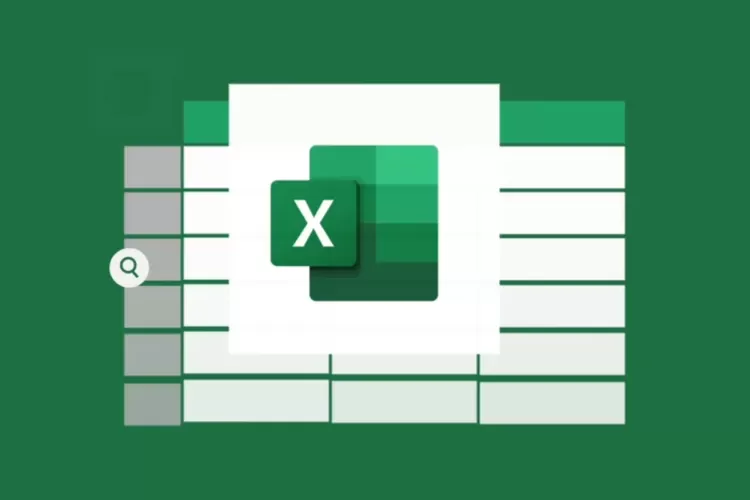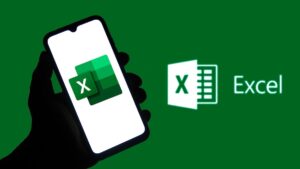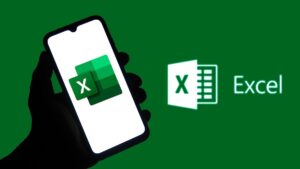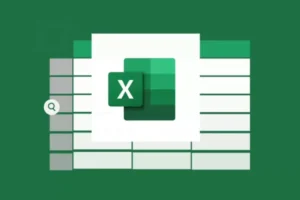Mengelola data di Microsoft Excel sering menghadirkan tantangan, khususnya ketika Anda dihadapkan pada data ganda yang membuat analisis menjadi tidak akurat. Untuk itu, penting memahami tutorial cara remove duplicate Excel dengan rumus agar proses pembersihan data berjalan otomatis dan efisien.
Artikel kali ini ditujukan bagi pemula yang ingin mengetahui cara mendeteksi dan menghapus data duplikat menggunakan rumus, bukan sekadar fitur menu “Remove Duplicates”. Pendekatan ini sangat berguna dalam skenario kompleks, seperti validasi data pelanggan, transaksi ganda, atau pemrosesan data CRM.
Table of Contents
ToggleMengapa Data Duplikat Menjadi Masalah?
Duplikasi data di Microsoft Excel bisa muncul tanpa disadari saat Anda melakukan impor dari berbagai sumber, menggabungkan file, atau saat entry data manual oleh banyak pengguna. Jika tidak ditangani, hal ini dapat memengaruhi hasil analisis, laporan, dan bahkan pengambilan keputusan bisnis.
Contohnya, saat satu pelanggan muncul dua kali dalam daftar namun hanya melakukan satu pembelian, sistem akan mencatat data yang tidak akurat. Maka dari itu, kita membutuhkan pendekatan rumus untuk menandai dan membersihkan duplikat secara logis.
Menggunakan Rumus COUNTIF untuk Menandai Duplikat
Salah satu cara paling efektif untuk mendeteksi duplikat secara manual di Microsoft Excel adalah dengan rumus COUNTIF. Rumus ini menghitung berapa kali sebuah nilai muncul dalam sebuah rentang.
Rumus Dasar:
=COUNTIF($A$2:$A$100, A2)
Rumus tersebut akan menghitung berapa kali nilai di sel A2 muncul dalam rentang A2 hingga A100. Jika hasilnya lebih dari 1, maka nilai tersebut adalah duplikat.
Menandai Duplikat Secara Visual:
Tambahkan kolom baru dengan rumus:
=IF(COUNTIF($A$2:$A$100,A2)>1,"Duplikat","Unik")
Dengan metode ini, Anda dapat menandai setiap baris apakah nilainya unik atau ganda. Ini sangat membantu dalam laporan audit atau data yang harus diverifikasi sebelum dikirim ke tim lain.
Filter dan Hapus Duplikat Menggunakan Rumus Tambahan
Setelah mendeteksi duplikat, maka langkah selanjutnya adalah menyaring data unik. Untuk ini, kita bisa menggunakan rumus bantu yang menandai hanya kemunculan pertama dari data.
Baca Juga: Panduan Membandingkan Harga Karpet Lantai di Marketplace
Rumus untuk Menyaring Kemunculan Pertama:
=IF(COUNTIF($A$2:A2,A2)=1,"Pertama","Salinan")
Rumus ini bekerja dengan memeriksa apakah nilai di baris tersebut adalah yang pertama kali muncul. Baris pertama dari data ganda akan diberi label “Pertama”, sisanya “Salinan”. Setelah diberi label, Anda bisa memfilter hanya baris “Pertama” untuk menyimpan data unik.
Gabungan Fungsi dengan INDEX dan MATCH untuk Ekstraksi Data Unik
Untuk pemula yang ingin melakukan advanced cleaning, maka bisa menggunakan INDEX, MATCH, dan IF untuk menyalin hanya data unik ke daftar baru tanpa menghapus data asli.
Langkah:
-
Tambahkan kolom bantu seperti pada bagian sebelumnya.
-
Gunakan formula:
=IFERROR(INDEX(A:A, MATCH(0, COUNTIF($D$1:D1, A:A), 0)), "")
Catatan: Formula ini harus dimasukkan sebagai formula array (Ctrl + Shift + Enter di Excel versi lama).
Dengan metode ini, Anda bisa menyalin semua nilai unik dari kolom A ke kolom D tanpa menyentuh data asli. Ini sangat bermanfaat dalam laporan yang membutuhkan deduplikasi namun tetap menjaga integritas data mentah.
Penerapan Rumus Remove Duplicate dalam Skenario Nyata
Bayangkan Anda memiliki sebuah daftar email pelanggan dengan beberapa alamat muncul lebih dari sekali. Dengan pendekatan COUNTIF dan IF, Anda bisa:
-
Menandai email duplikat,
-
Menyimpan hanya satu email unik per pelanggan,
-
Menghindari pengiriman promosi ganda yang bisa dianggap spam.
Dalam konteks lain seperti laporan keuangan atau log transaksi, metode ini dapat memastikan setiap transaksi hanya tercatat sekali — menjaga integritas data.
Tips Tambahan Kombinasikan Dengan Format Bersyarat
Untuk membantu visualisasi data duplikat, maka gunakan Conditional Formatting. Caranya:
-
Blok sel yang ingin dicek.
-
Pilih menu Home > Conditional Formatting > Highlight Cell Rules > Duplicate Values.
-
Atur warna untuk memudahkan identifikasi.
Walau metode ini bukan menggunakan rumus, tapi bila dikombinasikan dengan rumus COUNTIF, proses analisis data akan jauh lebih kuat dan transparan.
Dengan memahami tutorial cara remove duplicate Excel dengan rumus dari univ-ekasakti-pdg.ac.id, Anda tak hanya mampu membersihkan data secara efisien, tetapi juga membangun kebiasaan pengolahan data yang profesional. Langkah-langkah ini akan sangat berguna dalam pengelolaan database, laporan bisnis, dan sistem informasi apa pun yang bergantung pada integritas data.